
المشكلة التي لم يتم تحديد القرص الثابت عن طريق الكمبيوتر هو أمر شائع جدا. يمكن أن يحدث هذا مع جديدة أو مستعملة بالفعل، الخارجية وبنيت في HDD. قبل محاولة للقضاء على المشكلة، تحتاج إلى معرفة ما أصبح سبب وجودها. عادة، المستخدمين أنفسهم يمكن تصحيح الصعوبات المرتبطة القرص الثابت - لهذا يكفي لاتباع التعليمات والعمل بدقة.
الأسباب التي الكمبيوتر لا يرى القرص الثابت
وهناك العديد من الحالات شيوعا، وذلك بسبب الذي يرفض القرص الثابت لأداء وظيفتها. هذه المخاوف ليس فقط القرص المتصلة بجهاز الكمبيوتر لأول مرة - مرة واحدة في HDD الرئيسي يمكن أن تتوقف عن العمل، وهذا هو السبب في التمهيد نظام التشغيل سيكون من المستحيل. ويمكن لهذه الأسباب هي:- أول اتصال من القرص الجديد.
- مشاكل مع حلقة أو أسلاك.
- إعدادات غير صحيحة / فشل BIOS.
- امدادات الطاقة ضعيفة أو التبريد.
- الكسر المادي من القرص الصلب.
في بعض الحالات، فمن الممكن أن تواجه حقيقة أن BIOS يرى القرص الثابت، ونظام ليست كذلك. وفقا لذلك، قد يكون أحد المستخدمين ذوي الخبرة جدا صعوبة في تشخيص والقضاء على هذه المشكلة. بعد ذلك، سنقوم بتحليل مظهر وحل كل منهم.
السبب 1: اتصال القرص الأولى
عندما أولا يربط المستخدم قرص صلب خارجي أو داخلي، ثم النظام قد لا نرى ذلك. لن يتم عرضه بين الأقراص المحلية الأخرى، ولكنه بدنيا العمل بشكل كامل. فمن السهل أن الإصلاح، وهذا أمر ضروري على النحو التالي:
- اضغط على لوحة المفاتيح مع مجموعة من وين + R، الكتابة في مجال COMPMGMT.MSC ثم انقر فوق موافق.
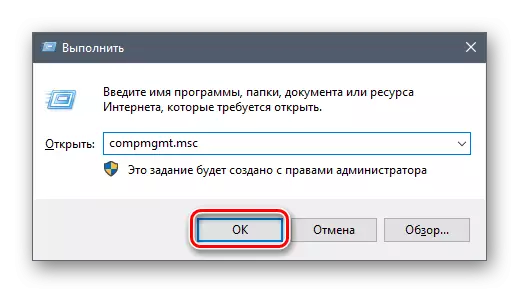
- في العمود الأيسر، انقر على عنصر القائمة "الأقراص".
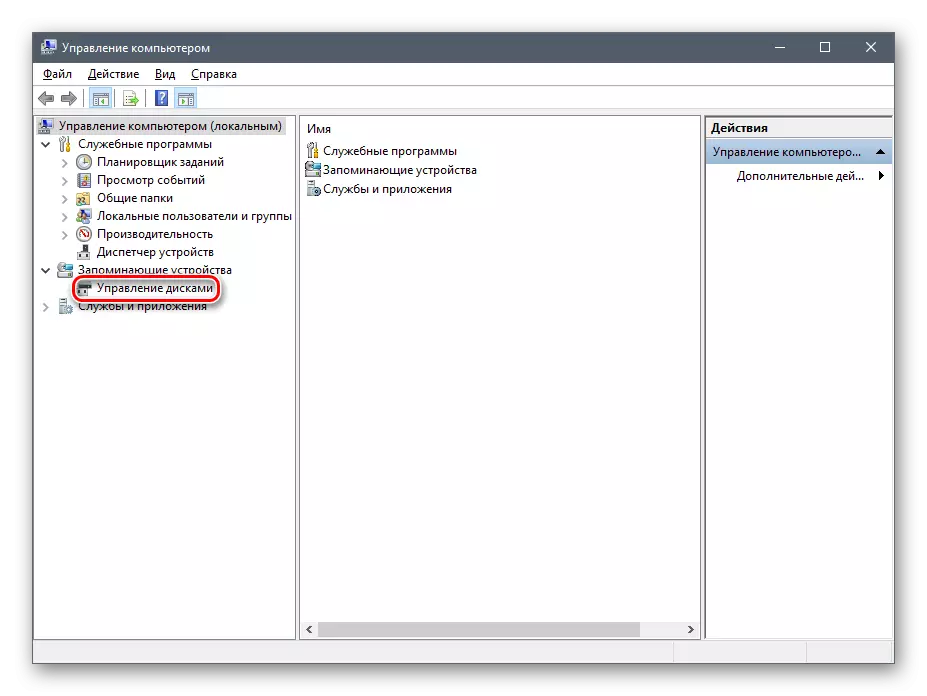
- في عمود في الوسط، وسوف يتم عرض جميع الأقراص المتصلة بجهاز الكمبيوتر، بما في ذلك مشكلة. وهكذا فإنه عادة ما يرجع ذلك إلى حقيقة أنه عين بريد إلكتروني غير صحيح.
- العثور على القرص الذي لم يتم عرض، انقر بزر الماوس الأيمن عليه واختر "تغيير حرف محرك الأقراص أو مسار إلى القرص ...".
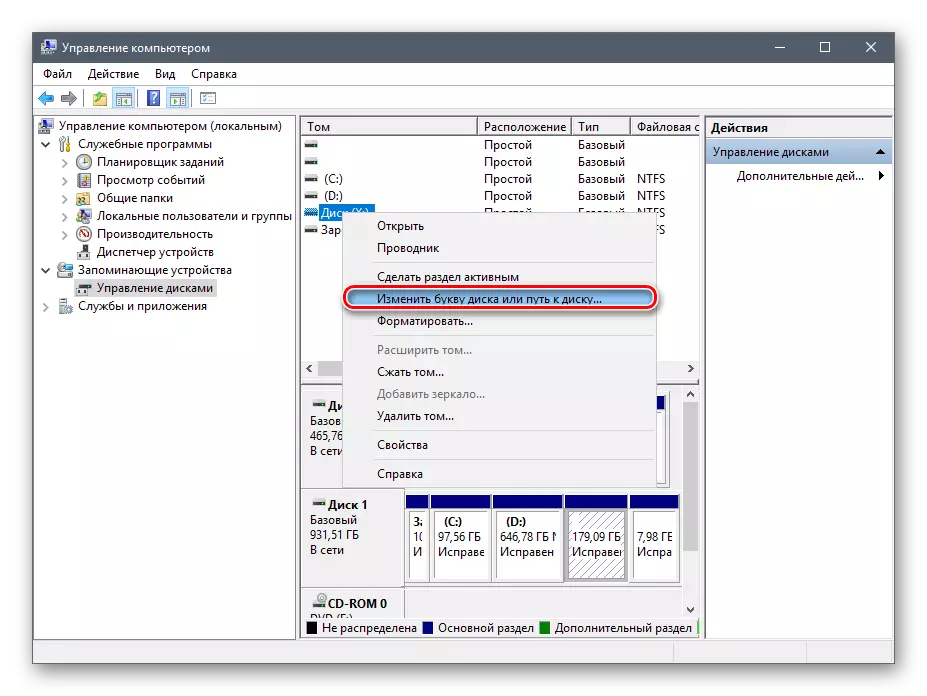
- في النافذة التي تفتح، انقر على زر "تحرير".
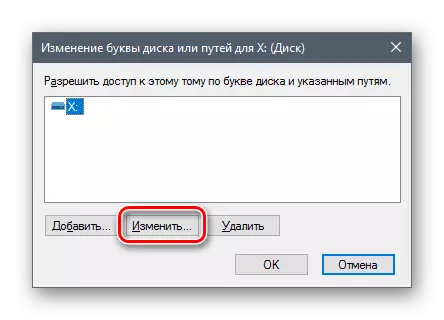
- في إطار جديد من القائمة المنسدلة، حدد الرسالة المطلوبة ثم انقر فوق موافق.
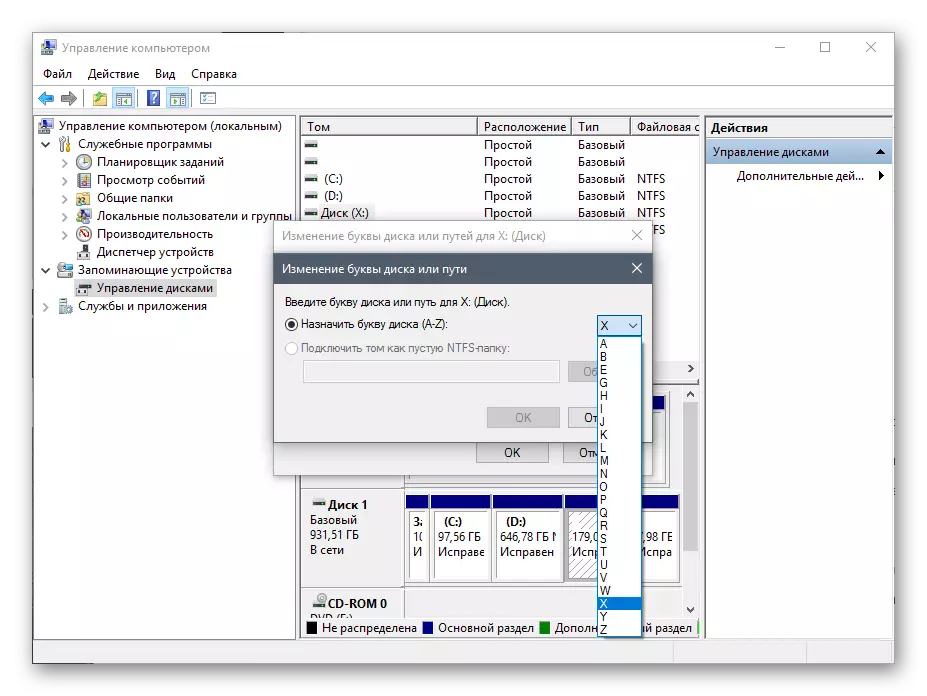
إذا حتى "إدارة الأقراص" المنفعة لا يرى المعدات، والاستفادة من برامج بديلة من مطوري الطرف الثالث. وفي مقال آخر، وصفت الإشارة أدناه كيفية تنسيق تطبيقات خاصة مصممة للعمل متقدمة مع HDD. استخدم الأسلوب 1 الذي عمل مع البرامج المختلفة يعتبر.
اقرأ المزيد: القرص الصلب تهيئة الطرق
السبب 2: تنسيق غير صالح
أحيانا القرص لا يوجد لديه بند "تغيير حرف القرص أو المسار إلى القرص ...". على سبيل المثال، بسبب التضارب في نظام الملفات. إلى العمل بشكل طبيعي في نظام التشغيل Windows، يجب أن يكون في شكل NTFS.
في هذه الحالة، لا بد من إخراجها بحيث تصبح متوفرة. هذا الأسلوب لا يصلح إلا إذا HDD لا تحتوي على معلومات، أو البيانات الموجودة عليها لا يوفر أهمية، لأنه سيتم حذف كافة البيانات.
- كرر الخطوات من 1-2 من الإرشادات المذكورة أعلاه.
- انقر بزر الماوس الأيمن على القرص واختر "تنسيق".
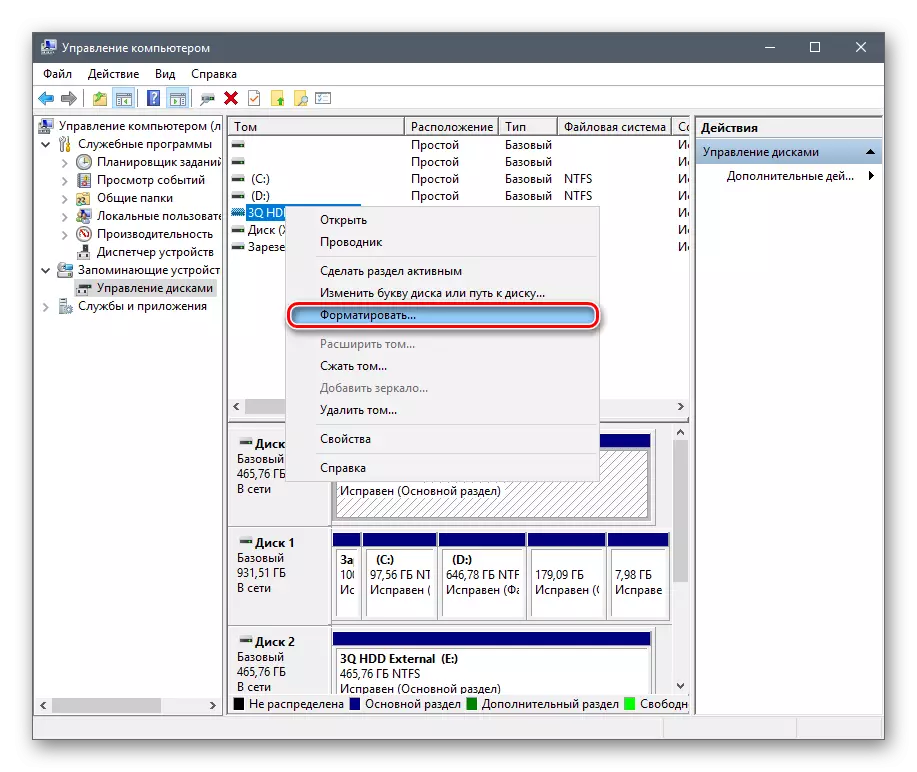
- في النافذة التي تفتح، حدد نظام الملفات NTFS ثم انقر فوق موافق.

- بعد تنسيق القرص يجب عرض.
السبب 3: غير مهيأ HDD
القرص الصلب الجديد وغير المستخدمة قد لا تعمل فورا عند الاتصال. وحده، لا يتم تهيئة القرص الثابت، وينبغي أن يتم هذه العملية يدويا.
- كرر الخطوات من 1-2 من الإرشادات المذكورة أعلاه.
- حدد القرص المطلوب، اضغط عليه بزر الماوس الأيمن فوق وحدد "تهيئة القرص".
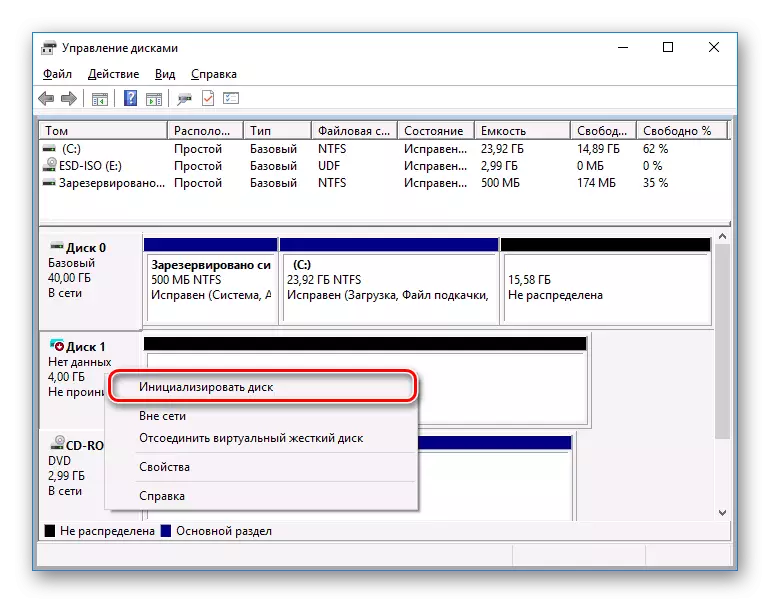
- في إطار جديد، ضع علامة على قرص جديد، حدد نمط MBR أو GBT (لمحركات الأقراص الصلبة فمن المستحسن أن تختار "MBR - ماجستير سجل الحذاء") ثم انقر فوق موافق.
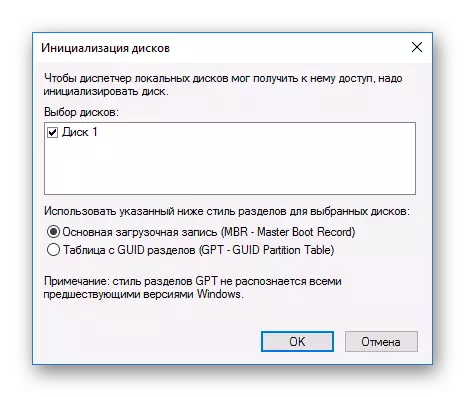
- انقر بزر الماوس الأيمن على القرص تهيئة كما حدد "إنشاء توم بسيط".
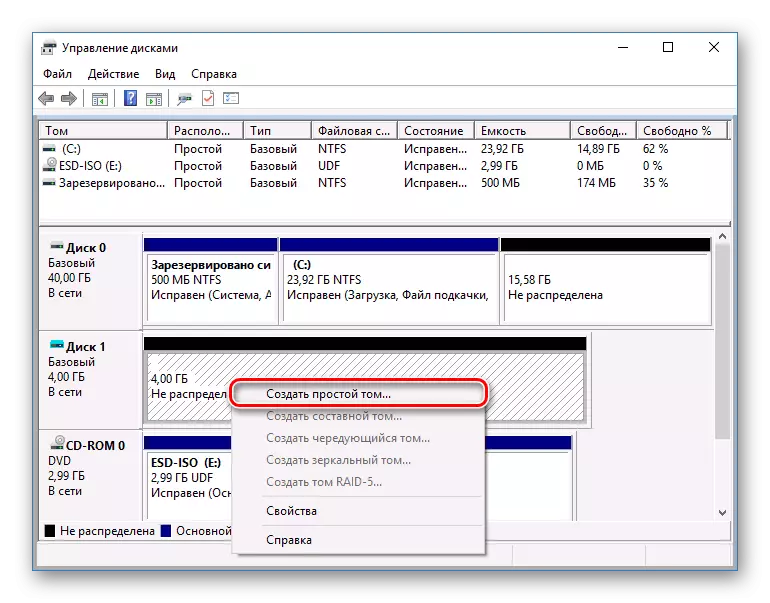
- وخلق المعالج حجم بسيط ستفتح، انقر فوق "التالي".
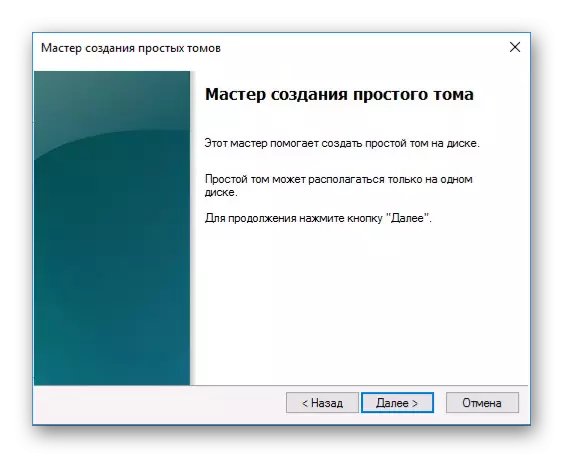
- والخطوة التالية هي للإشارة إلى حجم وحدة التخزين. افتراضيا، يتم تحديد الحد الأقصى لحجم وحدة تخزين بسيطة، نوصي بعدم تغيير هذا الرقم. انقر فوق {التالي".
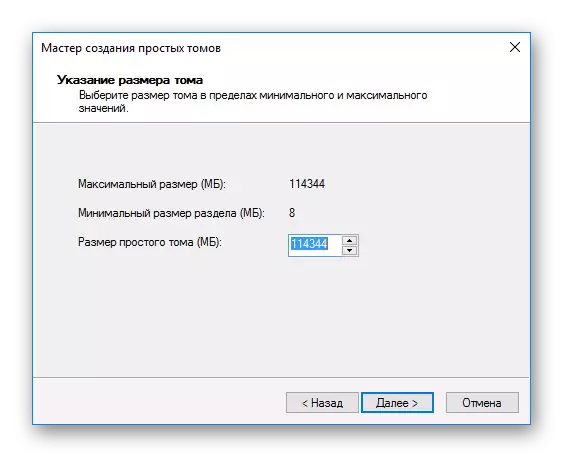
- في إطار آخر، حدد حرف محرك الأقراص وانقر على زر "التالي".
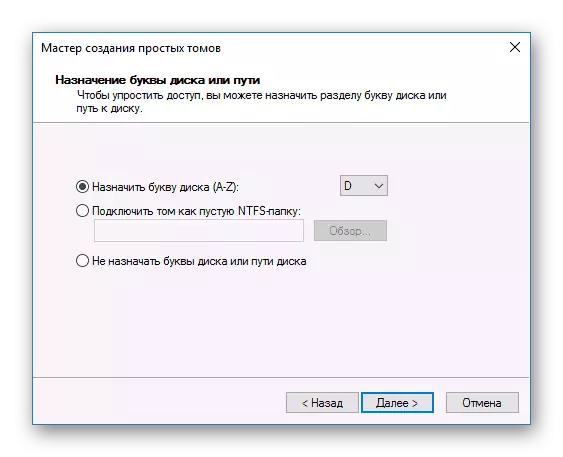
- بعد ذلك، حدد المعلمة "تنسيق هذا الكتاب ما يلي:" وفي مجال نظام الملفات، حدد "NTFS". ترك الحقول الأخرى كما هو، وانقر على زر "التالي".
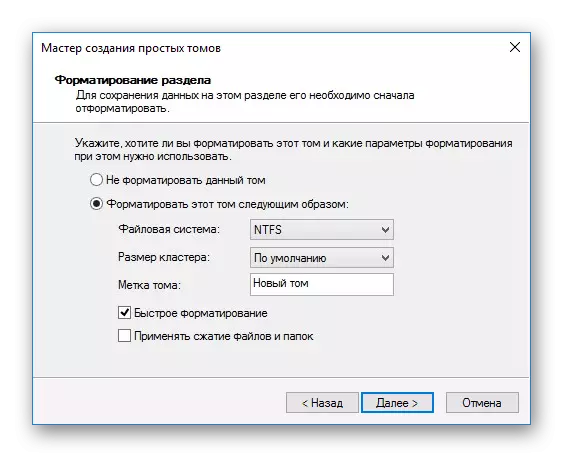
- في الإطار الأخير، فإن المعالج عرض جميع المعلمات المحدد، وإذا كنت أتفق معهم، ثم انقر فوق "إنهاء".
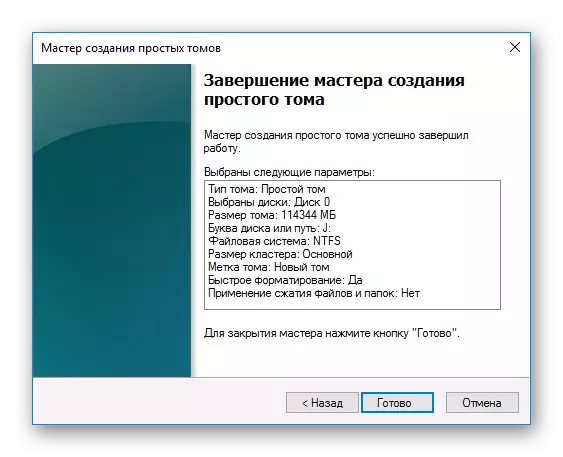
سيتم تهيئة القرص وعلى استعداد للعمل.
تسبب 4: وصلات التالفة، والاتصالات أو الحلقات
عند توصيل قرص صلب خارجي وداخلي، تحتاج إلى رعاية. HDD خارجي قد لا تعمل المقرر أن سلك USB تالف. ولذلك، إذا لم يكن هناك أسباب واضحة بسبب التي لا عمل، لا يوجد، ثم يجب أن تأخذ سلك مماثلة مع نفس الروابط وتوصيل القرص إلى الكمبيوتر. يمكن أن القرص الصلب الداخلي أيضا يكون لهذه المشكلة - كابلات فشلت والحاجة إلى استبدالها للعمل.
لا يزال غالبا ما يساعد على إعادة الاتصال بسيطة من كابل SATA في موصل آخر من اللوحة. لأنها عادة ما تكون كافية، وسوف تحتاج لتوصيل كابل SATA إلى ميناء حر آخر.

بسبب الغفلة أو خبرة كافية، يمكن للمستخدم توصيل القرص الصلب داخل وحدة النظام بشكل غير صحيح. التحقق من الاتصال والتأكد من أن الاتصالات لا تغادر.
السبب 5: إعدادات BIOS غير صالح
الكمبيوتر لا يرى قرص النظام
- تحميل الأولوية
في بعض الحالات، قد يتم تعيين BIOS التي كتبها الأولوية غير صحيحة من الأجهزة للتحميل. على سبيل المثال، وهذا يحدث بعد تغيير الإعدادات لتحميل من محرك أقراص فلاش. بعد ذلك، عند محاولة بدء تشغيل جهاز الكمبيوتر بالطريقة المعتادة، ورسالة "فشل قرص تمهيد. INSERT نظام DISK AND PESS ENTER، أو رسائل أخرى مماثلة المرتبطة ب "قرص التمهيد"، "القرص الصلب".

ونتيجة لذلك، يحتاج المستخدم لوضع HDD على المركز الأول في إعدادات BIOS.
- عندما يتم تحميل جهاز الكمبيوتر، اضغط على مفتاح F2 (إما DEL أو المفتاح الآخر، الذي هو مكتوب عند بدء تشغيل PC) للذهاب الى BIOS.
اقرأ المزيد: كيفية الوصول إلى BIOS على الكمبيوتر
- اعتمادا على نوع BIOS، قد تختلف واجهة. العثور على "BOOT" علامة التبويب (في الإصدارات القديمة من السير ميزات متقدمة / السير ميزات الإعداد). استخدام الأسهم للإدارة.
- في قائمة الأجهزة تحميل في المقام الأول ( "أولوية التمهيد 1ST" / "جهاز التمهيد الأول") ضع القرص الصلب الخاص بك. مثال لAMI BIOS:
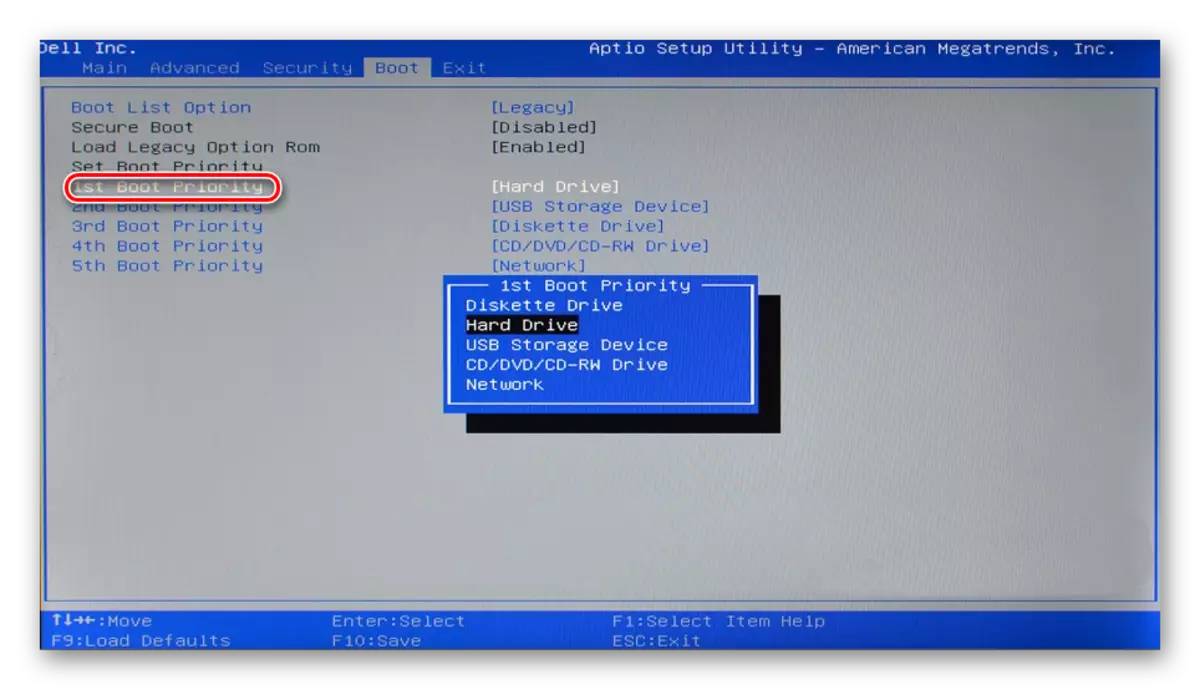
مثال لجائزة BIOS:
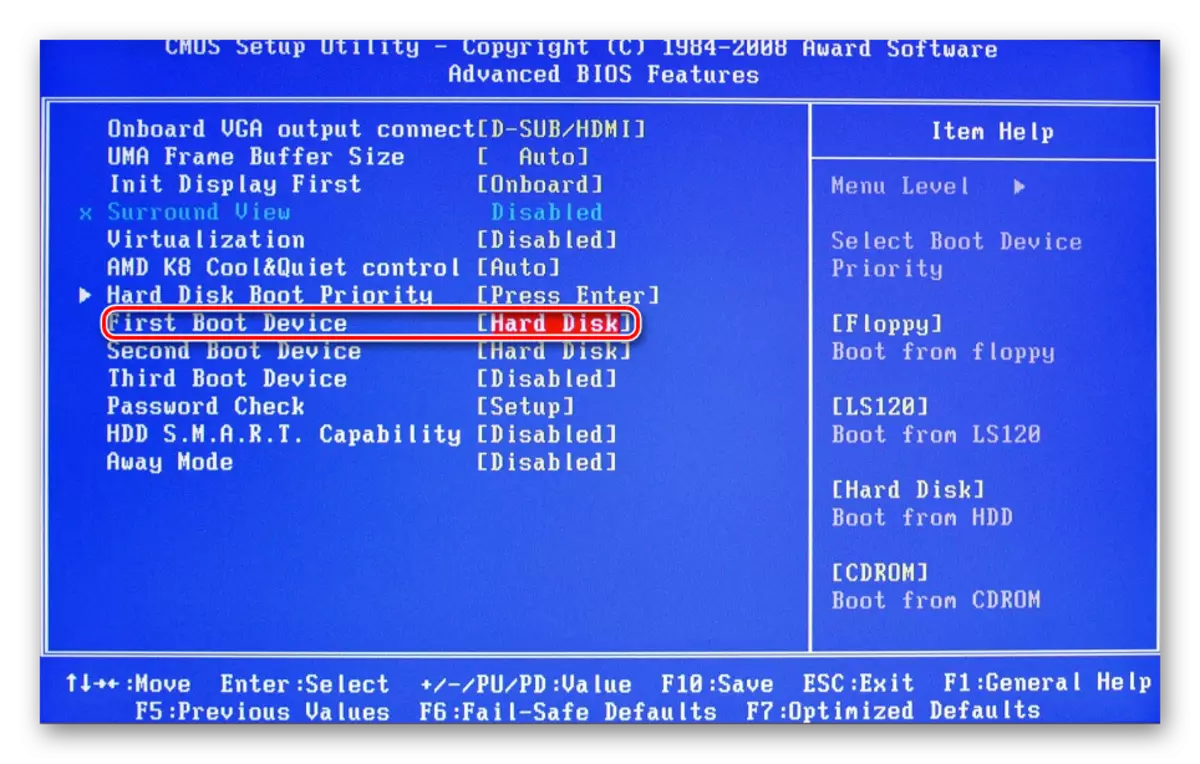
- اضغط F10 للحفظ والخروج واضغط Y لتأكيد. بعد ذلك، سيتم تحميل PC من الجهاز الذي عرضت.
يرجى ملاحظة أنه نظرا للاختلافات في إصدارات BIOS، أسماء عناصر القائمة هنا ومن ثم قد تختلف. إذا لم يكن لديك BIOS الخاص بك المعلمة المحددة، ثم ابحث عن الاسم الأكثر مناسبة للمنطق.
ربما لم يتم تعيين BIOS حتى وضع متوافق IDE.
- إلى التغيير، انتقل إلى الطريقة BIOS المحددة أعلاه.
- اعتمادا على واجهة BIOS، انتقل إلى "الرئيسية"، "متقدم" أو "Intefated ملحقات". في القائمة، والعثور على "SATA OPERATION"، "تكوين SATA AS" أو "Onchip ساتا النوع". AMI BIOS:
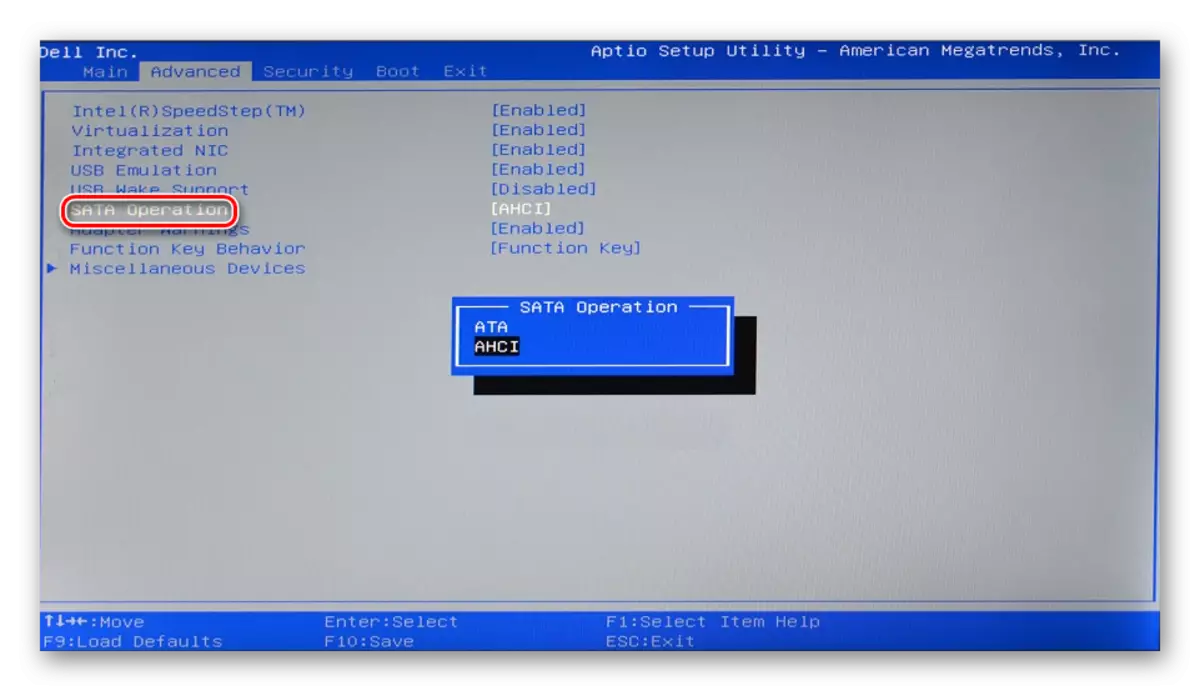
في جائزة BIOS:
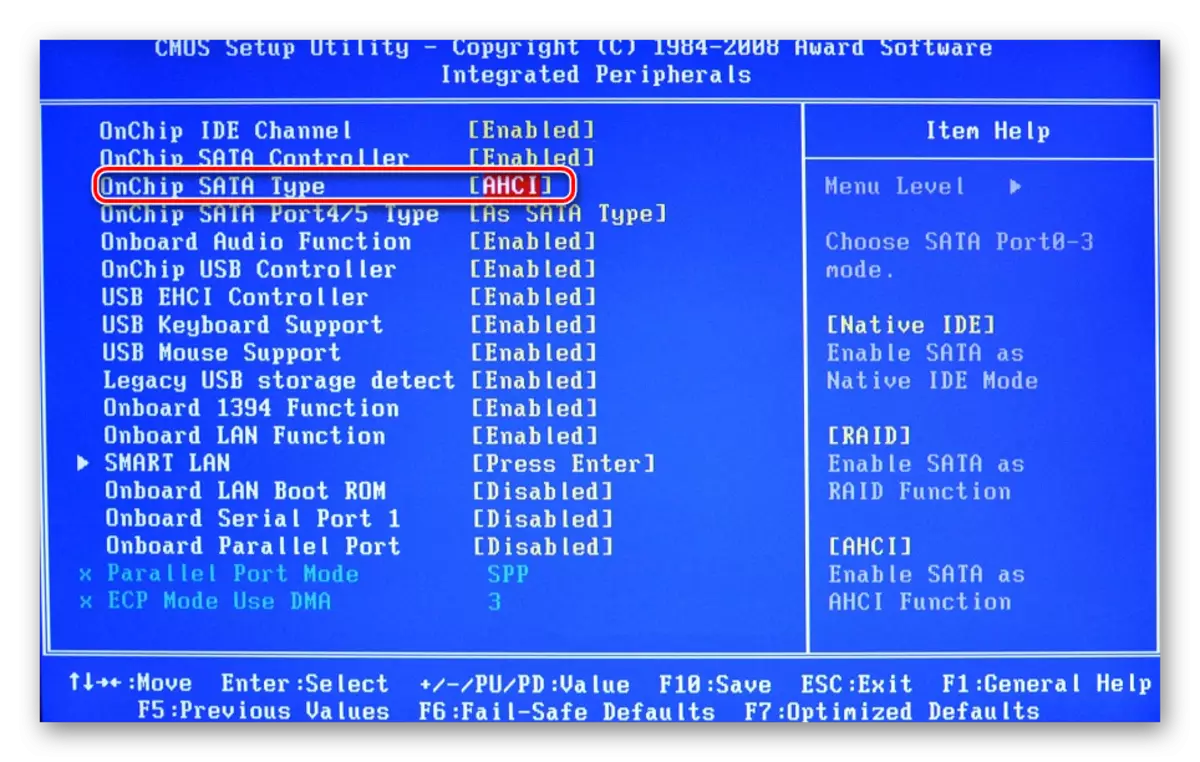
- من قائمة الخيارات، حدد "IDE" أو "IDE الأصلية"، اضغط F10 وفي إطار تأكيد اضغط Y.
- بعد ذلك، تحقق ما إذا كان النظام يرى القرص الصلب.
BIOS لا يرى القرص الصلب
عادة، حتى BIOS لا يعرف القرص الصلب، ثم إعدادات خاطئة أو فشل منهم. تظهر إعدادات غير صحيحة نتيجة لإجراءات المستخدم، ويمكن أن يحدث فشل لأسباب مختلفة، بدءا من انقطاع التغذية وتنتهي مع الفيروسات في النظام. قد يشير هذا إلى تاريخ النظام - إذا لم تكن دقيقة، ثم وهذا هو مؤشر الفشل المباشر. ويتطلب ذلك إعادة تعيين كاملة من الإعدادات والعودة إلى إعدادات المصنع.
- دي في جهاز الكمبيوتر. التالي هناك طريقتان.
- العثور على الطائر مسح CMOS على اللوحة الأم - وهي تقع بجانب البطارية.
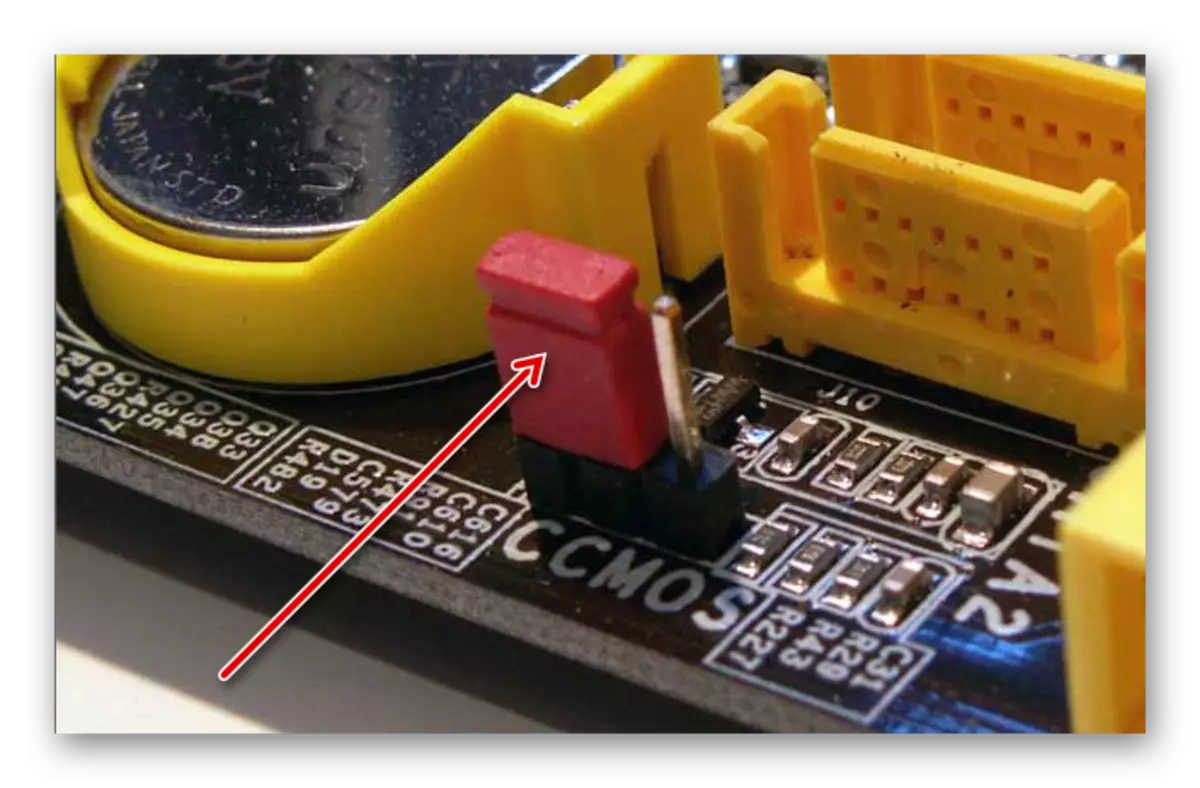
- تغيير الطائر من الأسماء 1-2 2-3.
- بعد ثوان 20-30 العودة إلى موقعها الأصلي، وبعد ذلك إعدادات BIOS هي إعادة تعيين.
- في كتلة النظام، والعثور على اللوحة الأم وإزالة البطارية منه. يبدو وكأنه بطارية عادية - جولة والفضة.
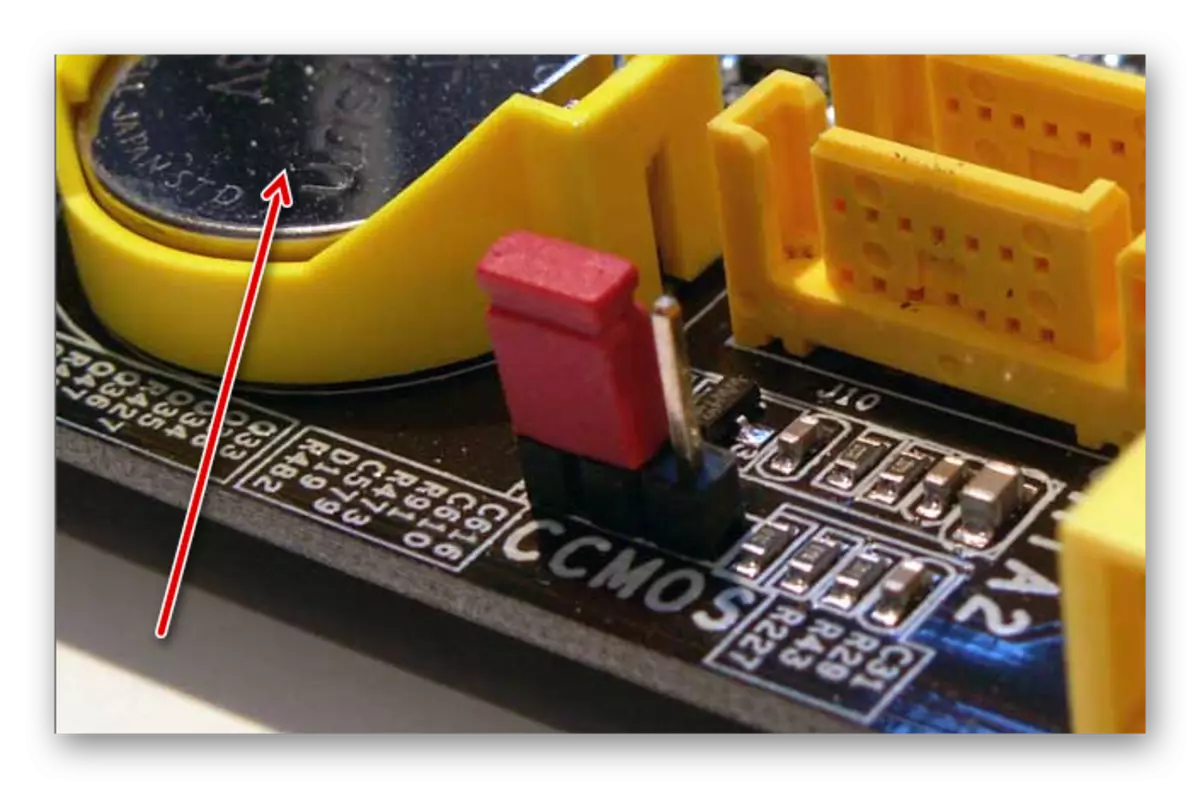
- بعد 25-30 دقيقة، وتثبيته ذهابا وتحقق ما إذا كان BIOS هو يرى.
- في كلا الخيارين، قد يكون من الضروري أيضا تغيير الأولويات التنزيل وفقا للتعليمات أعلاه.
أو
BIOS التي عفا عليها الزمن.
عند محاولة الاتصال حملة جديدة لجهاز كمبيوتر قديمة جدا مع نفس BIOS بشكل دوري فشل لتجنب المشاكل. وهذا يفسر عدم توافق البرامج والملفات السيطرة غير ذي صلة. يمكنك محاولة تحديث BIOS البرامج الثابتة يدويا، ومن ثم التحقق من وضوح HDD.
انتباه! ويهدف هذا الأسلوب حصرا للمستخدمين ذوي الخبرة. العملية برمتها سوف تؤدي على مسؤوليتك الخاصة، لأنه في حالة اتخاذ إجراءات غير صحيحة، يمكنك أن تفقد أداء جهاز الكمبيوتر وتنفق الكثير من الوقت لاستعادة عملها.
قراءة المزيد:
تحديث BIOS على الكمبيوتر
تعليمات لتحديث BIOS C محرك أقراص فلاش
السبب 6: التغذية غير كافية أو التبريد
الاستماع إلى الأصوات التي يتم توزيعها من وحدة النظام. إذا سمع أصوات أزيز التغيير من الدورات، فمن المرجح أن يكون ضعف التيار الكهربائي. التصرف في الظروف: استبدال التيار الكهربائي إلى واحد أكثر قوة أو قطع أهمية الجهاز الثانوية.إذا كان نظام التبريد لا يعمل بشكل جيد جيدا، ثم بسبب الانهاك، ويمكن أن يكون القرص يجوز دوريا لتحديد النظام. غالبا ما يحدث هذا عند استخدام جهاز كمبيوتر محمول، التي عادة ما تكون مبردات ضعيفة ولا يتفق مع المهمة بشكل صحيح. الحل لهذه المشكلة هو واضح - شراء تبريد أكثر قوة.
السبب 7: الكسر البدني
ونتيجة لأسباب مختلفة، قد تفشل قرص الصلب: هزة، سقوط، ضربة، وما إذا لم الأساليب المذكورة أعلاه لا مساعدة، ثم عليك أن تحاول توصيل الأقراص الصلبة إلى كمبيوتر آخر. إذا لم يتم تعريفه بها، ثم على الأرجح، فإنه ليس من الممكن إصلاحه على مستوى البرنامج، وسيكون لديك للعثور على مركز خدمة للإصلاح.
ونحن ننظر في الأسباب الرئيسية التي لم يتم تشغيل القرص الثابت. في الواقع، قد يكون أكبر لأن كل هذا يتوقف على الوضع محددة والتكوين. إذا لم يتم حل مشكلتك، ثم طرح الأسئلة في التعليق، ونحن سوف نحاول مساعدتك.
